注意:Woocommerce Automatic Order Printing v.4.1已测试,会报错,老版本是配置谷歌云打印服务,而谷歌云打印服务停止了。所以不要购买!
Woocommerce Automatic Order Printing 订单自动打印插件破解版简介&下载
WooCommerce 自动订单打印允许商店管理员使用 PrintNode 自动打印订单发票、装箱单。
通常,当收到订单时,商店管理员会打开订单并手动打印发票、装箱单等。手动为多个订单执行此操作很耗时。 这个 WooCommerce 自动订单打印使这个过程自动化。
怎么工作的:
该插件会针对 WooCommerce 商店中的每个订单自动将配置的装箱单、发票发送到 PrintNode。然后 PrintNode 将这些打印发送到配置的打印机进行打印。
常规选项
您可以在此处配置常规选项,例如商店名称、地址、打印尺寸、方向等……
使用 PrintNode :勾选此项以启用打印节点以进行自动订单打印。
纸张尺寸:选择要打印的纸张尺寸。
纸张方向:选择打印方向。
仅在付款后打印:选择支付网关(这些支付网关订单将在付款完成后打印。剩余订单将在下单时打印)如果您需要在下单时打印每个订单,请留空。
样品订单:选择要打印的样品订单。
标题徽标:设置您的标题徽标。
店铺名称:输入您的店铺名称。
店铺地址:输入您的店铺地址。
页脚:输入您的页脚内容,例如条款和条件、政策等……
启用/禁用:启用或禁用打印日志。
发票选项
您可以在此处配置发票选项,例如要打印的份数、帐单和送货地址布局等…
启用/禁用:启用或禁用发票打印。
跳过自动打印:选中此项可禁用发票的自动打印。
选择打印机:选择您的打印机。您可以在此处选择多台打印机。
打印份数:输入打印份数。
帐单和送货地址布局:选择您的帐单/送货地址布局。
显示送货地址:选择是否显示送货地址。
显示运送方式:选择是否显示运送方式。
显示电子邮件地址:选择是否显示电子邮件地址。
显示电话号码:选择是否显示电话号码。
显示条形码:选择是否显示条形码。
Woocommerce Automatic Order Printing 订单自动打印插件破解版安装使用教程&下载
注意:Woocommerce Automatic Order Printing v.3.7已亲测,安装启用直接使用,无需激活。具体功能未测,如有问题评论区反馈。
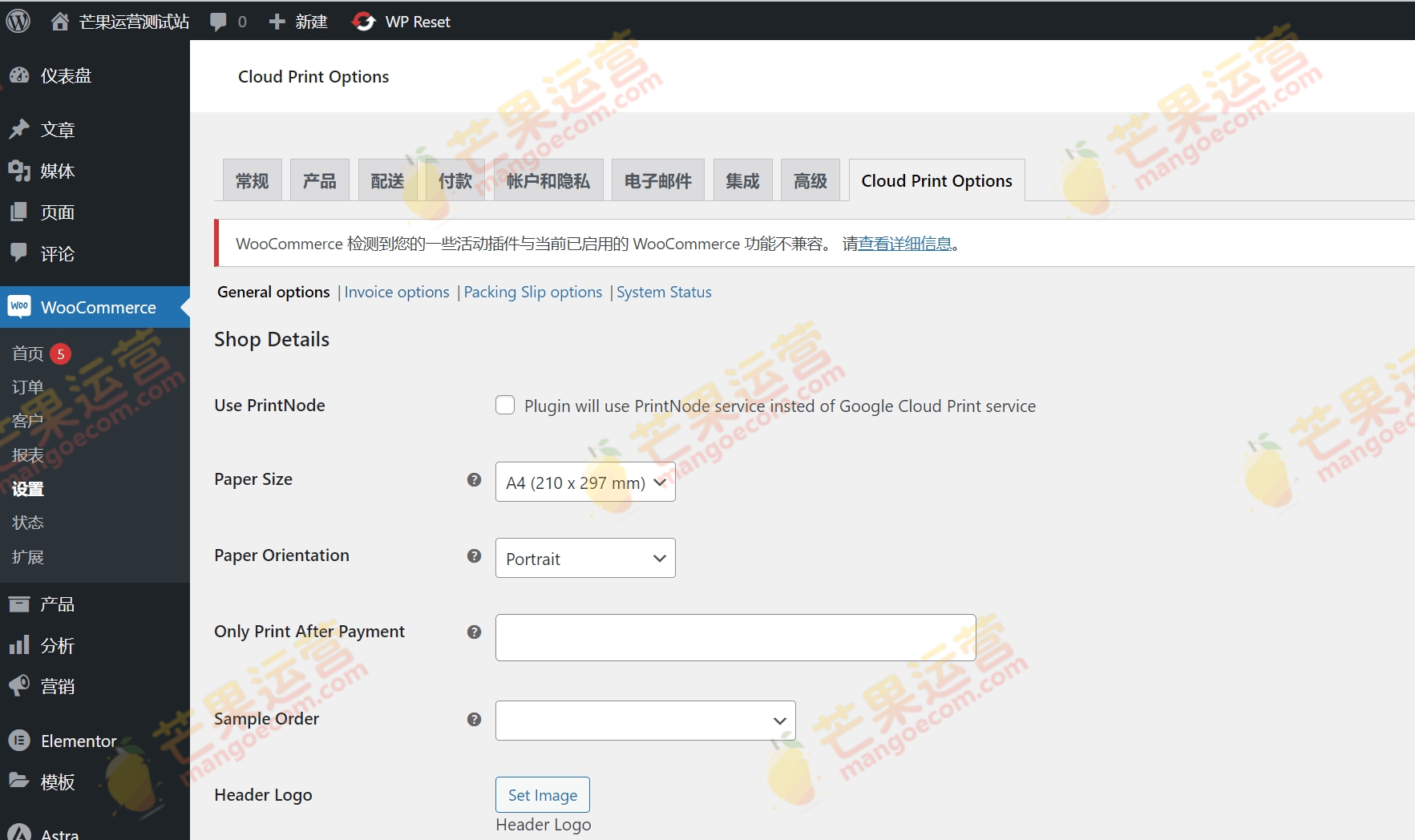



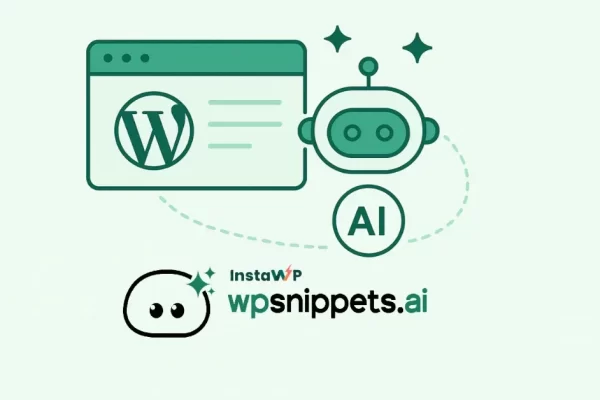
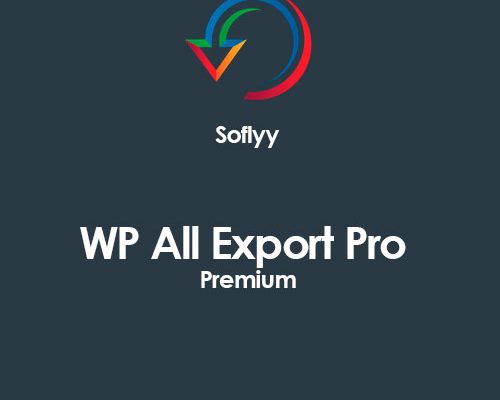
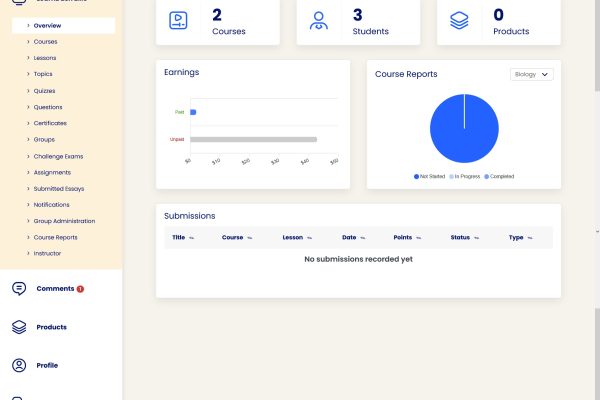
评论(5)
已经不能用了
已更新,已测试
这款最近有更新吗
还没有。。
这个是老的插件,只改了版本号。
新的插件使用 PrintNode的api而不是谷歌云打印(因为谷歌的云打印服务已经停止了)